Мастер-страницы layout
Мастер-страницы или layout позволяют задать единый шаблон для представлений и применяются для создания единообразного, унифицированного вида сайта. По сути мастер-страницы - это те же самые представления, которе могут включать в себя другие представления. Например, можно определить на мастер-странице общие для всех остальных представлений меню, а также подключить общие стили и скрипты. В итоге нам не придется на каждом отдельном представлении прописывать путь к файлам стилей, а потом при необходимости его изменять. А специальные теги позволяют вставлять в определенное место на мастер-страницах другие представления.
Например, возьмем простейший проект ASP.NET Core по типу ASP.NET Core Empty.
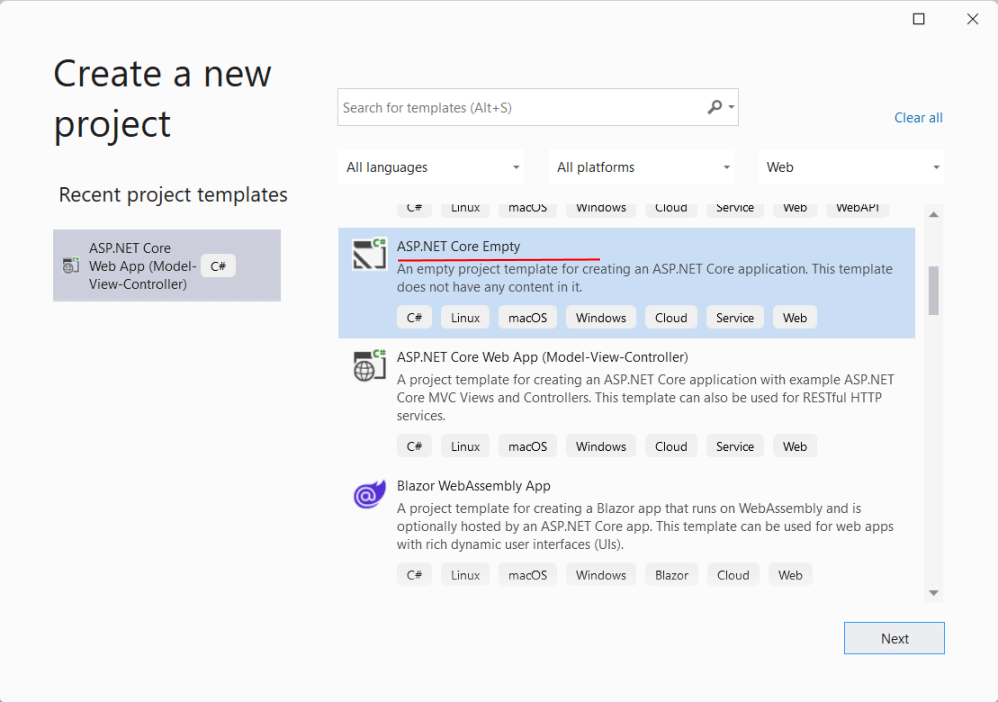
Сначала в файле Program.cs подключим функционал контроллеров и представлений:
var builder = WebApplication.CreateBuilder(args);
// добавляем поддержку контроллеров с представлениями
builder.Services.AddControllersWithViews();
var app = builder.Build();
// устанавливаем сопоставление маршрутов с контроллерами
app.MapControllerRoute(
name: "default",
pattern: "{controller=Home}/{action=Index}/{id?}");
app.Run();
Пусть в проекте будет папка Controllers, где будет располагаться контроллер HomeController с двумя методами:
using Microsoft.AspNetCore.Mvc;
namespace MvcApp.Controllers
{
public class HomeController : Controller
{
public IActionResult Index() => View();
public IActionResult About() => View();
}
}
Оба действия контроллера возвращают ViewResult. Поэтому нам надо добавить для них представления. Но в начале определим мастер-страницу layout.
Создадим в проекте папку Views, а в ней создадим папку Shared. Далее добавим в каталог Views/Shared новое представление, которое назовем _Layout.cshtml. Для добавления мастер-страниц в Visual Studio можно использовать шаблон файла Razor Layout:
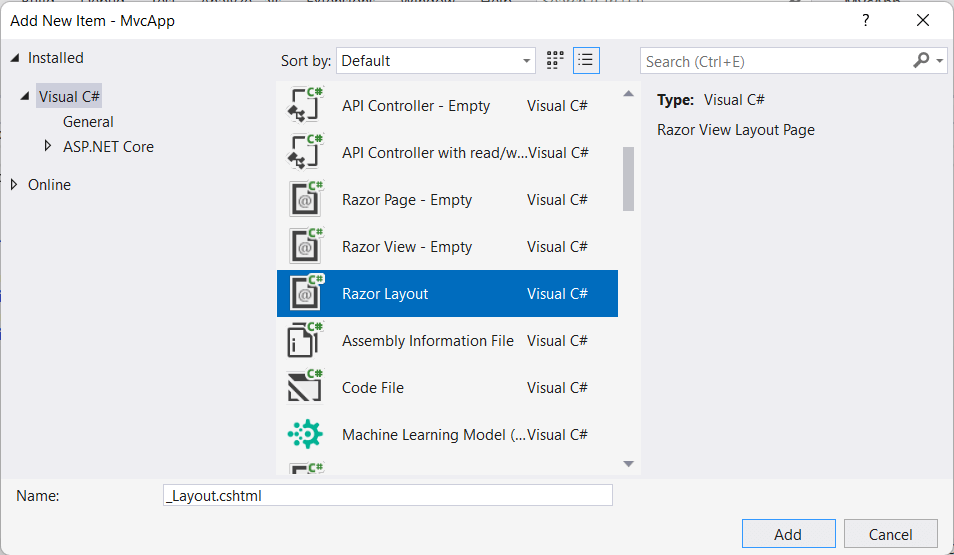
После добавления файла _Layout.cshtml изменим его код следующим образом:
<!DOCTYPE html>
<html>
<head>
<meta name="viewport" content="width=device-width" />
<title>METANIT.COM | @ViewBag.Title</title>
</head>
<body>
<h2>@ViewBag.Title</h2>
<div><a href="/Home/Index">Home</a> | <a href="/Home/About">About</a></div>
<div>
@RenderBody()
</div>
</body>
</html>
Код мастер-страницы напоминает полноценную веб-страницу: здесь присутствуют основные теги <html>, <head>,
<body> и так далее. И также здесь могут использоваться конструкции Razor. Фактически это то же самое представление. Например, через выраженеи
@ViewBag.Title из каждого отдельного представления будет передаваться значение для заголовка веб-страницы.
Главное же отличие от обычных представлений состоит в использовании метода @RenderBody(), который является плейсхолдером и на место которого потом будут подставляться другие представления, использующие данную мастер-страницу. В итоге мы сможем легко установить для всех представлений веб-приложения единообразный стиль оформления.
Теперь добавим в папку Views новую папку Home для хранения представлений контроллера HomeController. Далее в эту папку поместим новое представление Index.cshtml (для метода Index):
@{
ViewBag.Title = "Index";
Layout = "/Views/Shared/_Layout.cshtml";
}
<h3>Index Content</h3>
Здесь задается значение ViewBag.Title, которое применяется на мастер-странице для выводпа заголовка.
Кроме того, с помощью свойства Layout устанавливается используемая мастер-страница layout. В данном случае это файл по пути /Views/Shared/_Layout.cshtml
Также добавим в папку Views/Home новое представление About.cshtml (для метода About):
@{
ViewBag.Title = "About";
Layout = "/Views/Shared/_Layout.cshtml";
}
<h3>About Content</h3>
Оно выглядит аналогично представлению Index.cshtml.
В итоге весь проект будет выглядеть следующим образом:
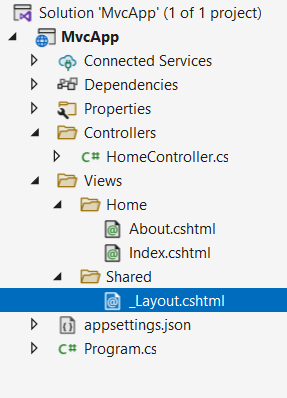
Запустим проект и в браузере при обращении к обоим действиям контроллера - Index и About мы лицезреем в браузере единообразую веб-страницу:
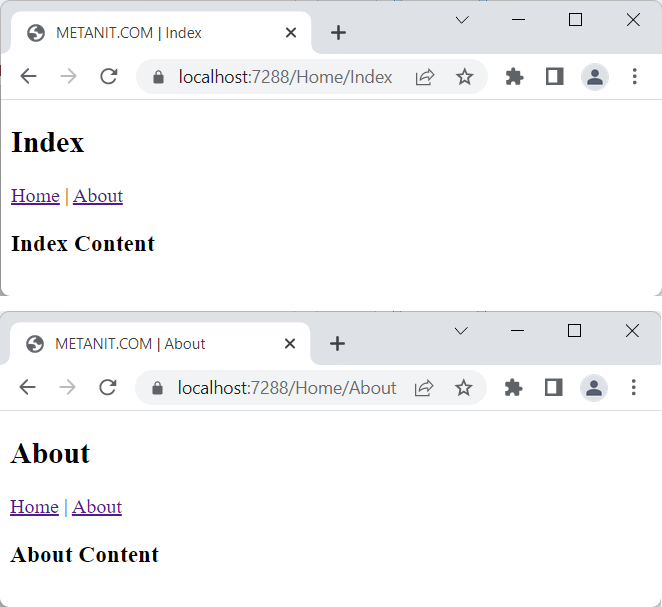
При необходимости мы можем определять разные мастер-страницы, например, отдельные мастер-страницы для разных контроллеров, и таким образом подключать в конкретные представления.
ViewStart
Хотя выше приведенный код вполне успешно работает, у нас есть одна проблема - мы сталкиваемся с необходимостью в каждом представлении явным образом прописывать, какую мастер-страницу layout будет применять представление. Чтобы упростить данное действие, можно применять файлы _ViewStart.cshtml
Итак, добавим в папку Views новое представление, которое назовем _ViewStart.cshtml.
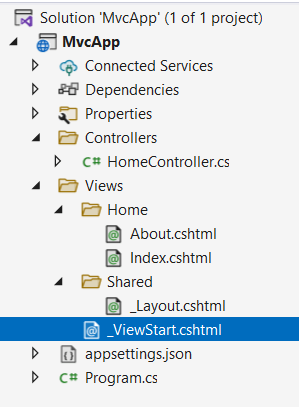
Код этого файла добавляется в самое начало кода преставлений при их запуске. При этом файлы представлений, к которым применяется _ViewStart.cshtml, должны находиться с этим файлов в одном каталоге
Определим в файле _ViewStart.cshtml следующий код:
@{
Layout = "_Layout";
}
В каждом представлении через синтаксис Razor доступно свойство Layout, которое хранит ссылку на мастер-страницу. Здесь в качестве мастер страницы устанавливается файл _Layout.cshtml. При этом расширение можно не использовать.
Когда будет происходить рендеринг представления, то система будет искать мастер страницу _Layout по следующим путям:
/Views/[Название_контроллера]/_Layout.cshtml /Views/Shared/_Layout.cshtml
Если в обеих папках: и в /Views/[Название_контроллера], и в /Views/Shared/ имеется файл с одинаковым
именем, например, _Layout.cshtml, то к представлению применяется файл, который находится с ним в одной папке как более приоритетный.
То есть таким образом мы можем определить для представлений каждого отдельного контроллера или представлений, которые находятся в одной папке, свою отдельную мастер-страницу.
После определения этого файла мы можем удалить из представлений Index.cshtml и About.cshtml подключение мастер-страницы. Например, представление Index.cshtml:
@{
ViewBag.Title = "Index";
}
<h3>Index Content</h3>
Переопределение мастер-страницы
Если вдруг мы хотим глобально по всему проекту поменять мастер-страницу на другой файл, который расположен в какой-то другой папке, например, в корне каталога Views, то нам надо использовать полный путь к файлу в _ViewStart.cshtml:
@{
Layout = "~/Views/_Layout.cshtml";
}
Код из _ViewStart.cshtml выполняется до любого кода в представлении. И чтобы переопределить мастер-страницу, в представлении доcтаточно установить свойство Layout.
Естественно также мы можем переопределить мастер-страницу в каждом отдельном представлении с помощью свойства Layout.
@{
ViewBag.Title = "Home Page";
Layout = "~/Views/Shared/_Layout.cshtml";
}
<h2>Представление Index.cshtml</h2>
Мы можем вообще не использовать мастер-страницу, тогда в представлении свойству Layout надо присвоить значение null:
@{
Layout = null;
}
<!DOCTYPE html>
<html>
<head>
<meta name="viewport" content="width=device-width" />
<title>Home Page</title>
</head>
<body>
<h2>Представление Index.cshtml</h2>
</body>
</html>
Секции
Кроме метода RenderBody(), который вставляет освновное содержимое представлений, мастер-страниц может также использовать специальный
метод RenderSection() для вставки секций. Мастер-страница может иметь несколько секций, куда представления могут поместить свое содержимое.
Например, добавим к мастер-странице _Layout.cshtml секцию с именем "footer":
<!DOCTYPE html>
<html>
<head>
<meta name="viewport" content="width=device-width" />
<title>METANIT.COM | @ViewBag.Title</title>
</head>
<body>
<h2>@ViewBag.Title</h2>
<div><a href="/Home/Index">Home</a> | <a href="/Home/About">About</a></div>
<div>
@RenderBody()
</div>
<footer>@RenderSection("Footer")</footer>
</body>
</html>
Теперь при запуске предыдущего представления Index мы получим ошибку, так как секция Footer не определена. По умолчанию представление должно
передавать содержание для каждой секции мастер-страницы. Поэтому добавим вниз представления Index секцию footer. Это мы можем сделать с помощью
выражения @section:
@{
ViewBag.Title = "Index";
}
</h3>Index Content</h3>
@section Footer {
Copyright© Metanit.com, @DateTime.Now.Year. All rights reserved
}
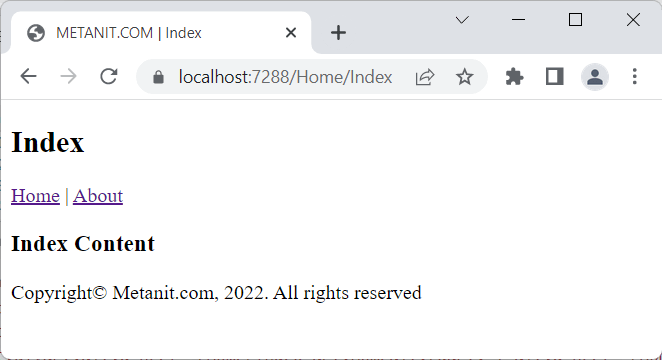
Но при таком подходе, если у нас есть куча представлений, и мы вдруг захотели определить новую секцию на мастер-странице, нам придется изменить все имеющиеся представления, что не очень удобно. В этом случае мы можем воспользоваться одним из вариантов гибкой настройки секций.
Первый вариант заключается в использовании перегруженной версии метода RenderSection, которая позволяет указать, что
данную секцию не обязательно определять в представлении. Чтобы отметить секцию Footer в качестве необязательной, надо передать в метод
в качестве второго параметра значение false:
<footer>@RenderSection("Footer", false)</footer>
Второй вариант позволяет задать содержание секции по умолчанию, если данная секция не определена в представлении:
<footer>
@if (IsSectionDefined("Footer"))
{
@RenderSection("Footer")
}
else
{
<span>Содержание элемента footer по умолчанию.</span>
}
</footer>
- Глава 1. Введение в ASP.NET Core MVC
- Глава 2. Контроллеры
- Контроллеры и их действия
- Контекст контроллера
- Передача данных в контроллер через строку запроса
- Передача данных в контроллер через формы
- Результаты действий
- ContentResult и JsonResult
- Переадресация
- Отправка статусных кодов
- Отправка файлов
- Передача зависимостей в контроллер
- Переопределение контроллеров
- Глава 3. Представления
- Глава 4. Маршрутизация
- Глава 5. Модели
- Глава 6. HTML-хелперы
- Глава 7. Tag-хелперы
- Введение в tag-хелперы
- AnchorTagHelper. Создание ссылок
- LinkTagHelper и ScriptTagHelper
- Tag-хелперы форм
- EnvironmentTagHelper
- CacheTagHelper
- Создание tag-хелперов
- Управление выводом tag-хелпера
- Контекст хелпера и получение зависимостей
- Атрибут HtmlTargetElement
- Tag-хелперы и сложные объекты и коллекции
- Глава 8. View Component
- Глава 9. Метаданные и валидация модели
- Глава 10. Фильтры
- Глава 11. Работа с данными в Entity Framework
- Подключение Entity Framework Core
- Добавление и вывод данных
- Редактирование и удаление данных
- Сортировка
- Создание tag-хелпера сортировки
- Фильтрация
- Постраничная навигация
- Tag-хелпер для постраничной навигации
- Объединение сортировки, фильтрации и пагинации
- Tag-хелпер пагинации с сортировкой и фильтрацией